- YouTube är en av de största plattformarna för livestreaming, men användare har rapporterat att de får felet: YouTube tar inte emot tillräckligt med video för att upprätthålla smidig streaming.
- 4K-streaming stöds på YouTube, men användare måste ha rätt utrustning och kompatibel programvara.
- En instabil eller dålig internetanslutning kan påverka kvaliteten på streamen. Låg bandbredd kan också förhindra smidig streaming.
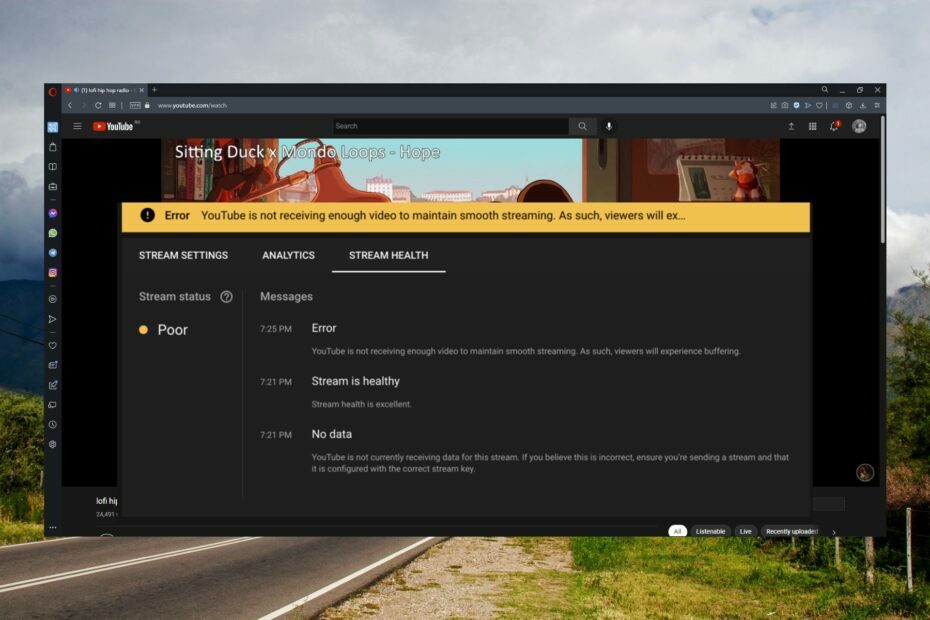
XINSTALLERA GENOM ATT KLICKA PÅ LADDA FILEN
Denna programvara kommer att reparera vanliga datorfel, skydda dig från filförlust, skadlig programvara, maskinvarufel och optimera din dator för maximal prestanda. Fixa PC-problem och ta bort virus nu i tre enkla steg:
- Ladda ner Restoro PC Repair Tool som kommer med patenterad teknologi (patent tillgängligt här).
- Klick Starta skanning för att hitta Windows-problem som kan orsaka PC-problem.
- Klick Reparera allt för att åtgärda problem som påverkar din dators säkerhet och prestanda.
- Restoro har laddats ner av 0 läsare denna månad.
Livestreaming på YouTube blir allt mer populärt eftersom det låter spelare och influencers få kontakt med sina tittare. Att ha en högkvalitativ stream är avgörande för att öka en publik. Fortsätt läsa för att hitta lösningen på att YouTube inte tar emot tillräckligt med video för att upprätthålla streaming.
Kan jag streama 4K på YouTube?
YouTube stöder streaming i 4K för användare med kompatibel utrustning och programvara. Tittarna kan titta på 4K-strömmar från YouTube från sin PC och smartphones nu när YouTube erbjuder 4K-stöd för Android och iOS.
Om du är intresserad av bästa YouTube live streaming programvara, vi har rekommendationer för det.
Varför har min stream låg kvalitet?
Den vanligaste orsaken till en streaming av låg kvalitet är en dålig internetanslutning eller låg bandbredd. Internetanslutningar som är instabila eller från ett offentligt nätverk är inte särskilt tillförlitliga och kan minska kvaliteten på strömmen.
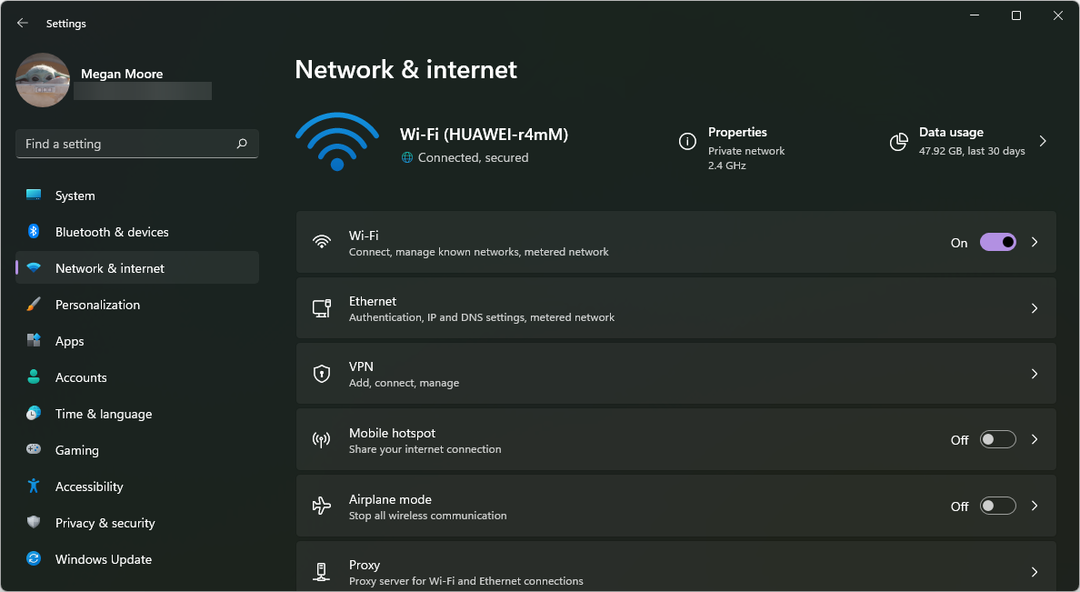
En annan orsak kan vara en uppbyggnad av YouTubes lagrade data och cacheminne eller motstridiga appar. Användare rapporterar att de fått felet: YouTube tar inte emot tillräckligt med video för att upprätthålla smidig streaming för följande plattformar:
- vMix
- ATEM
- OBS
- FFmpeg
- Wirecast
Vad kan jag göra om YouTube inte kan upprätthålla streamingkvaliteten? Hur kan jag göra min streamupplösning bättre?
1. Kontrollera internetanslutningen
Att ha en stabil internetanslutning är avgörande för en bra streaming. Om du får felet: YouTube tar inte emot tillräckligt med video för att upprätthålla smidig streaming, den största boven kan vara en opålitlig anslutning.
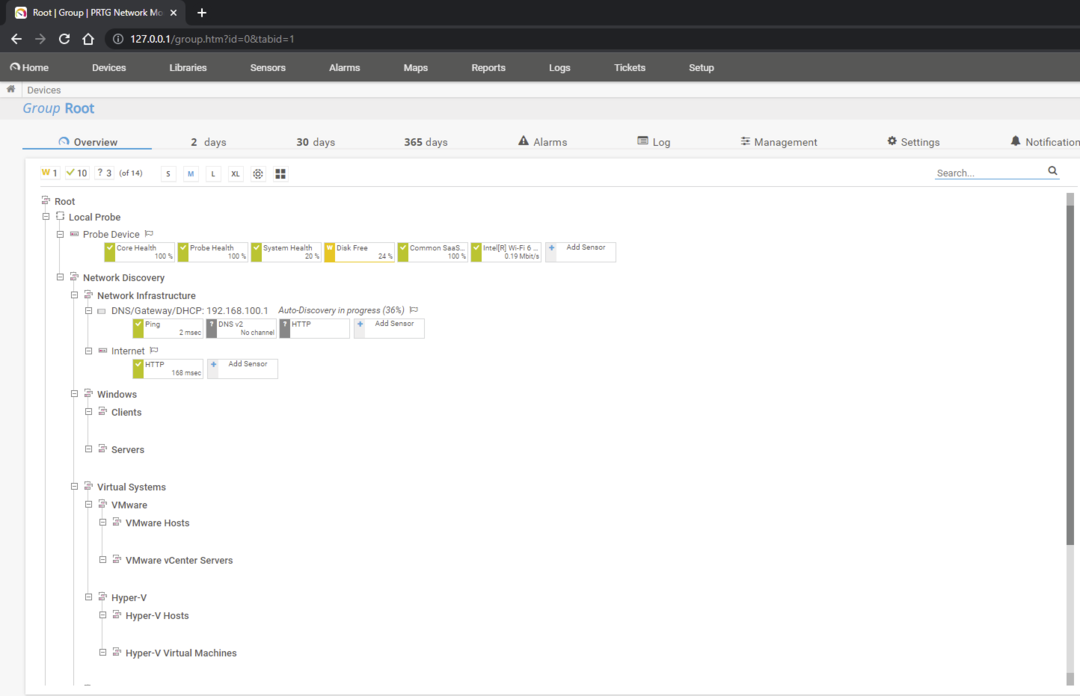
Användare kan dock övervaka sin nätverksanslutning med hjälp av verktyg. Kolla in våra rekommendationer för bästa ping-övervakningsprogramvaran för att säkerställa ett lågt pingvärde.
2. Justera bithastigheten
Videobithastighet är mängden data som överförs under en tidsperiod. För fördröjningsfri streaming är den rekommenderade bithastigheten för en 1080p-video mellan 4 500 och 9 000 kbps.
YouTube ställer dock automatiskt in en användares ström till en variabel bithastighet, vilket innebär att YouTube upptäcker upplösningen och bildfrekvensen under strömning. Användare kan manuellt justera sin bithastighet genom att slå på den manuella upplösningen och på så sätt upprätthålla smidig streaming.
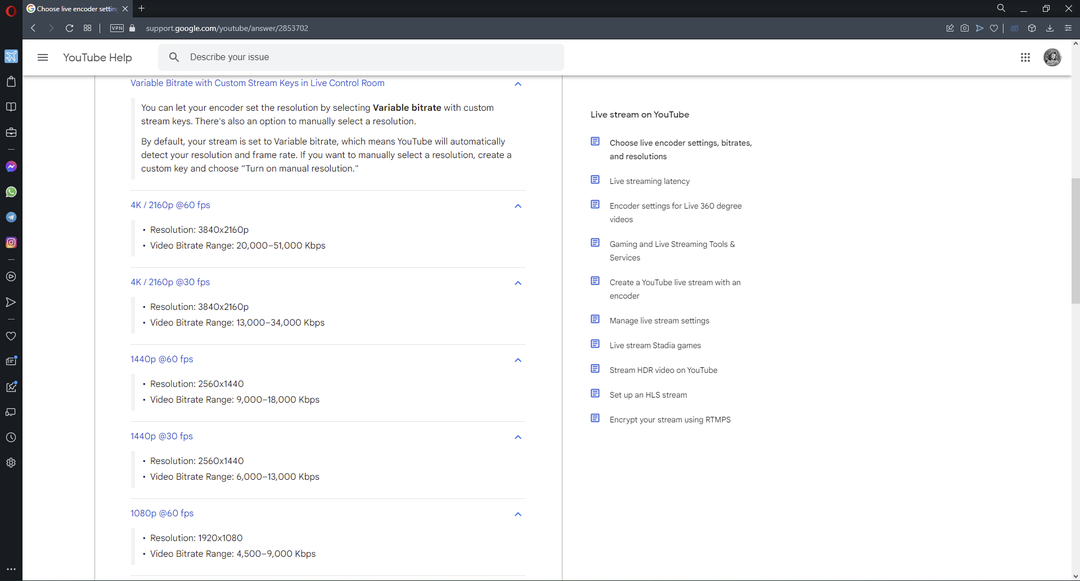
- 4 snabba sätt att åtgärda problem med neonströmning och buffring
- 3 snabba sätt att åtgärda Sling Error 6-9 & Sling Error 22-30
3. Rensa webbläsarens cache
- Öppna menyn i det övre hörnet i din webbläsare.
- Klicka på Inställningar.
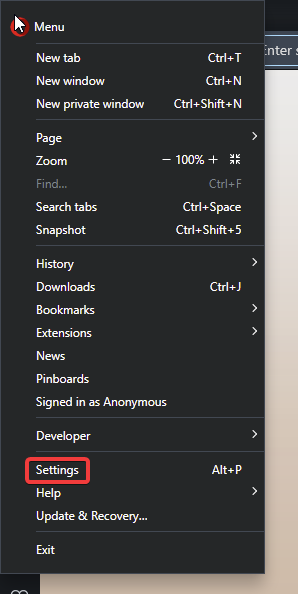
- Under Sekretess & säkerhet, Välj Rensa surfhistoriken.
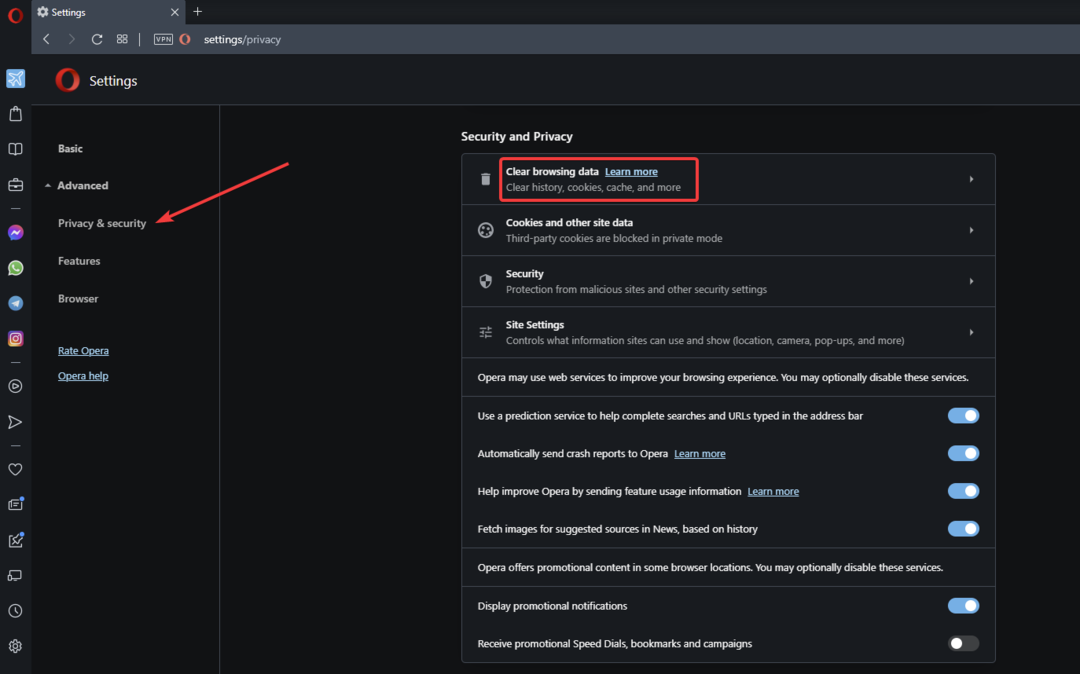
- Klick Radera data.
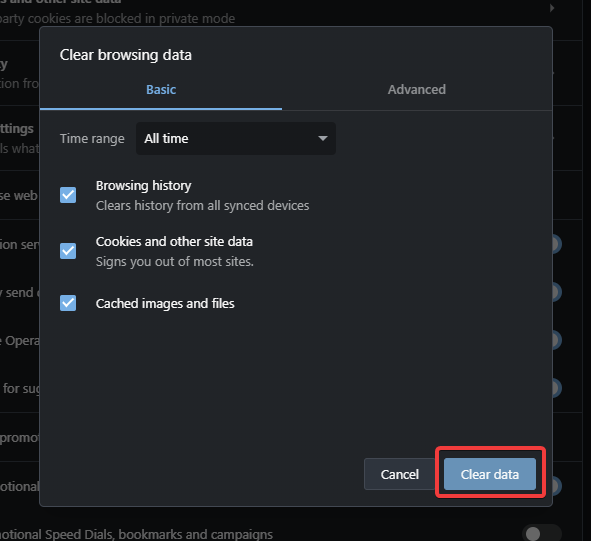
- Starta om din webbläsare.
Om din webbläsares cache och data inte har rensats på ett tag kan det orsaka problem och påverka dina YouTube-strömmar. Rensa webbläsardata kan bidra till att förbättra upplösningskvaliteten.
Om du vill ha fler alternativ och djupgående analys av webbläsardata, använd CCleaner för att rensa din webbläsare. Den organiserar dina data i mer specifika kategorier som nedladdningshistorik, cookies, senast sparade fil och mer.
4. Minska videokvaliteten
Om efter att ha provat stegen ovan och du fortfarande får felet, kan det bästa vara att minska videokvaliteten. Användare kan justera upplösningen i videons inställningar. Om det inte finns tillräckligt med bandbredd eller om det är överbelastat, är det enda sättet att streama smidigt att minska kvaliteten på videon.

Vad påverkar videoströmningskvaliteten?
Det finns ett antal aspekter som kan påverka videoströmningskvaliteten. Några av dem är bandbredd och internethastighet och inställningar. Men din dators processorhastighet och cachestorlek har också stor inverkan på streamingkvaliteten.
Förhoppningsvis hjälpte en av ovanstående lösningar till att lösa felet YouTube tar inte emot tillräckligt med video för att upprätthålla smidig streaming. Berätta för oss vilket steg som hjälpte dig att fixa eftersläpning av YouTube-strömmar eller om en annan lösning som inte anges ovan fungerade.
 Har du fortfarande problem?Fixa dem med det här verktyget:
Har du fortfarande problem?Fixa dem med det här verktyget:
- Ladda ner detta PC Repair Tool betygsatt Bra på TrustPilot.com (nedladdningen börjar på denna sida).
- Klick Starta skanning för att hitta Windows-problem som kan orsaka PC-problem.
- Klick Reparera allt för att åtgärda problem med patenterad teknik (Exklusiv rabatt för våra läsare).
Restoro har laddats ner av 0 läsare denna månad.

